Ağ Üzerindeki Cihazları Bulma (netdiscover)
Merhaba bugün sizlere netdiscover ile hızlı bir şekilde basitçe nasıl Ağ üzerinde bağlı olan cihazları göreceğimizi anlatacağım. Bu konuda vereceğim bilgiler yalnızca ağa bağlı cihazlar hakkında bilgi sağlamaktadır. Herhangi bir işlem yapılmayacaktır. İlerleyen konularda ağdan düşürme gibi anlatımlar yapılacak.
Öncelikle Kullanacağımız araç netdiscover bunu Github üzerinden indirebilirsiniz. Sisteminiz Kali Linux ise zaten otomatik kurulu olacaktır. Kali Linux veya herhangi bir Linux sisteme kurduğunuzu varsayarak devam ediyorum.
Öncelikle terminali açıp aktif olarak ağa bağlandığınız cihazın bilgisini edinelim.
ifconfig
Bu kod ile karşınıza aşağıdaki sonuç çıkar.
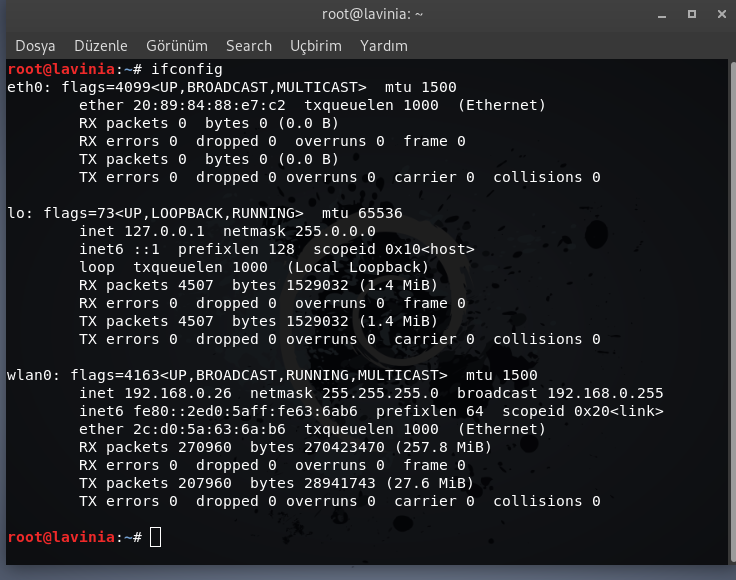
Bu veriler arasında “inet” başlığına sahip ve IP adresi olan cihaz genelde sizin aktif olan cihazınızdır. Bende wlan0 cihazında açık ve net olarak 198.168.0.26 IP adresi ve mac adresi gözükmekte. Zaten Kablosuz wifi üzerinden erişim halindeyseniz genelde wlan0 cihazını kullanıyorsunuzdur, kablolu ile bağlanıyorsanız bu durum eth0,eth1 yada farklı bir isimde kullandığını ağ kartına göre değişiklik gösterebilir.
Ben internete kablosuz bağlandığım için benim cihazım wlan0 Aktif cihaz bilgimizi aldıktan sonra asıl işleme geçelim.
Netdiscover Kullanımı
netdicover -i aygıtınız -r ipadresiniz
Kaba Taslak bu şekilde kullanılır örnek vermek gerekirse;
netdiscover -i wlan0 -r 198.168.0.0/24
Bu kodu terminale yazdığınızda karşınıza aşağıda ki bir görüntü çıkacaktır.
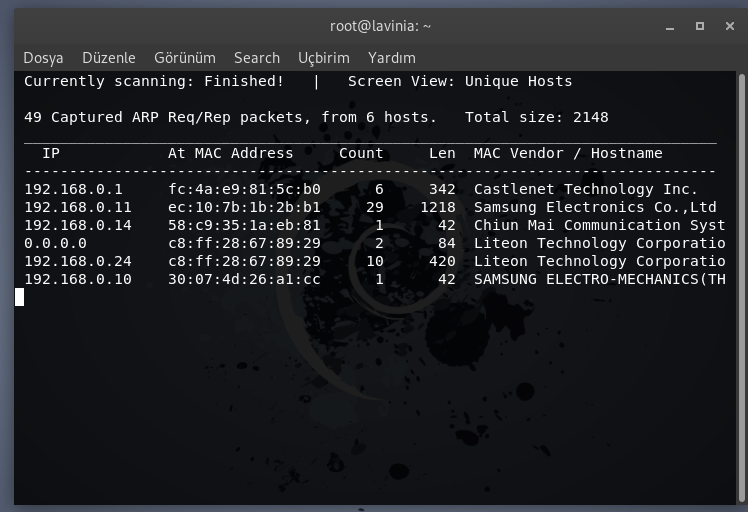
Burada sırasıyla ağa bağlı olan cihazlar, mac adresleri ve ağ üzerinde ki IP adresleri yer almaktadır.
netdiscover kullanımı bu kadar, yazdığımız kodu açıklamak istiyorum belki aramızda merak edenler olabilir,
“netdiscover -i wlan0 -r 198.168.0.0/24”
Burada “-i” kısmı “interface” den gelir. Kısaca bu parametreden sonra başta bulmaya çalıştığımız aygıt adı yazılır. wlan0,eth0 gibi..
Son olarak “-r” kısmı “range” aralığı temsil eder. burada direk ip adresini olduğu gibi yazdık fakat son iki rakamını 0.0 olarak yazıp sonunda /24 koyduk bunun anlamı ise ilk 3 hanesi aynı olan ve son hanesi 24’e kadar olan tüm IP aralıklarını aradığını belirtir. Zaten birçok modemde genelde 198.168.0.1 modemin IP adresidir, 0.1 den bağdaştırabilirsiniz, bu sizin cihazınızda değişiklik gösterebilir.
Kafanıza takılan yada karışık gelen bir yer veya bir hatam varsa yorumlarda belirtmenizi rica ederim 🙂
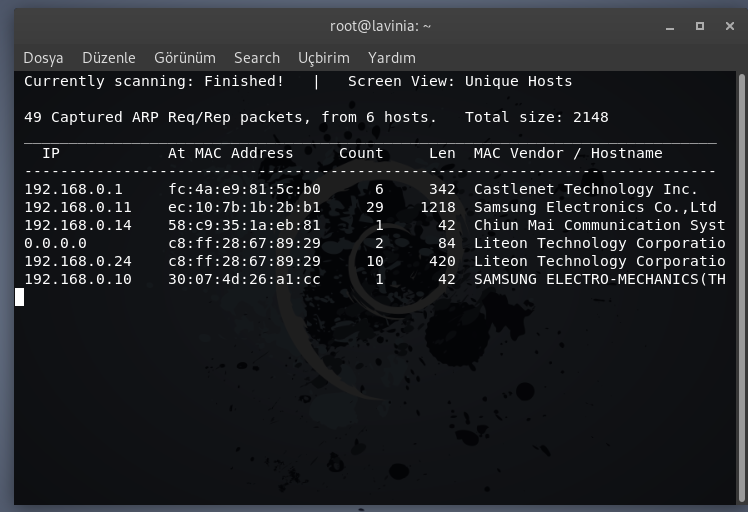


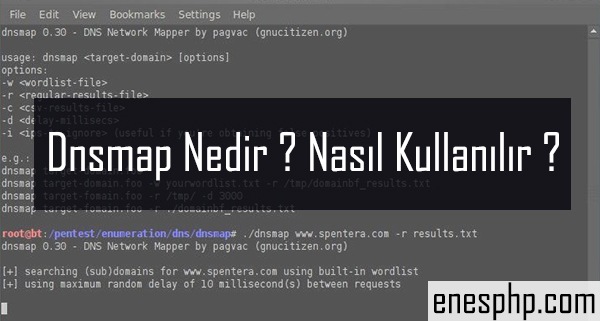
bu sonuna eklediğimiz /24 ne oluyor?Çünkü ben /24 ile tarama yaptığımda çıkmazken /16 ile çıkıyor.Bir de diğer sorum bazı internet sitelerinde ıp nin sadece son 3 hanesinin yerine 0 koyuyorlar siz neden 2 defa 0 koydunuz.Daha geniş kapsamlı arama için mi?
son 3 haneye de sıfır koyabilirsin ama gereksiz olur sonuç elde edemeyebilir sonuçta tüm işlemler kendi ağını kullanan kişileri görmek için o sebeple ağın ile ilgili ip adresi belirtmen daha doğru olur zaten o son 2 hane de ki sıfır değil de son hane bizi ilgilendiriyor
/24 subneti temsil ediyor /8 /16 ve /24 verilebilir bu makale ile detaylı bilgiye ulaşabilirsin. https://www.firatboyan.com/ip-ve-subnetting-kavrami.aspx
bende sadece kablo ile bağlılar gözüküyor ve wlan0 yok.
bilgisayarında wifi kartı var mı
Netdiscover -r (ip adressi) yazınca tarama yapıyor ama sonuç gelmiyor neyden kaynaklanabilir?
ağ kartından olabilir, farklı bir ağ kartı varsa onunla deneyebilirsin
abi hala hiçbişey çıkadıgı halde finish diyor baska videolar izledim 2 sattir araştırıyorum başka bi şekilde yazdım bu sefer sadece 3 tane cıkıyor ve onlardan hicbiri wifiye baglı olan araclardan degil sadece virtulboxun kendi agına baglı olanlardan geliyor diye biliyorum program güncel olmadıgı icindir diye tahmin ediyorum ancak güncelleme yaptıgım zaman surekli hatalar veriyor tum guncelleme kodlarını yazdım ancak hala 2 tane hata veriyor sanırım sadece güncellemeden kaynaklı bu sorun eğer nasıl güncelleyeceğimi biliyosan lütfen cevaplarmısın?